pdf如何压缩文件大小?4种方法轻松减小文件体积
pdf如何压缩文件大小?随着数字化信息的迅速增长,PDF文件已成为我们日常工作和学习中不可或缺的一部分。然而,这些文件有时因为图像质量、内容复杂性等原因而变得体积庞大,导致存储和传输的困难。因此,掌握如何有效压缩PDF文件大小,成为了一个重要的技能。本文将介绍四种方法,帮助读者轻松完成PDF压缩,使其更易于管理和共享。

方法一:使用在线PDF处理工具
使用在线PDF处理工具进行PDF压缩,不需要下载任何软件,随时随地都可以通过网络访问,适合不频繁需要压缩PDF文件的小伙伴们使用。迅捷PDF转换器在线网站在提供PDF格式转换服务的同时,还支持PDF压缩,拥有多种压缩级别,确保在减小文件体积的同时,尽量保留原有的内容质量。
操作步骤如下:
1.进入网站(https://app.xunjiepdf.com/pdfcompress/),在【文档处理】一栏中找到【PDF压缩】功能,将需要处理的PDF文件上传到网站中。
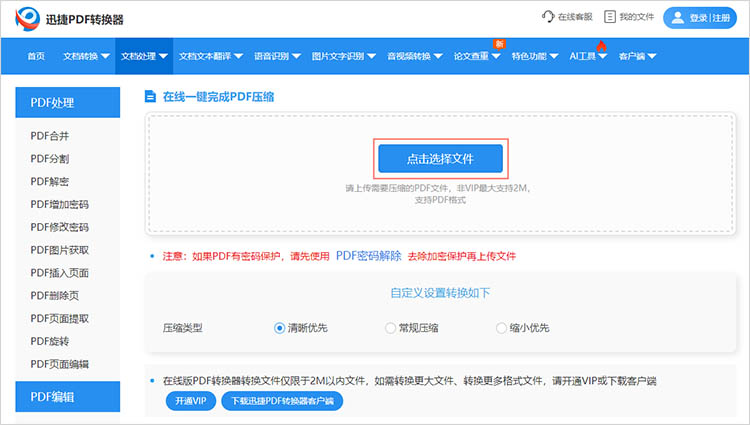
2.上传完成后,调整合适的压缩模式,点击【开始处理】就可以减小文件体积了。
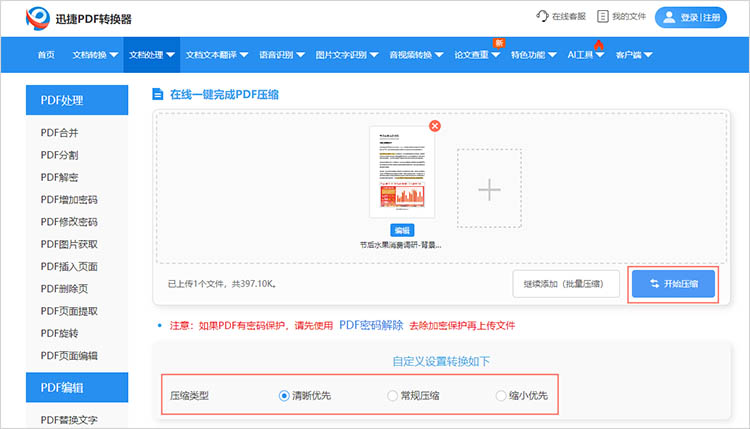
方法二:利用专业的压缩软件
专业压缩软件通常具有高效的算法,能够大幅度减小PDF文件的大小,而不显著影响文件的质量。这对于需要节省存储空间或加快文件传输速度的场景尤为重要。迅捷压缩支持批量处理,并且用户界面友好,操作简单易懂,即使是没有经验的用户也能快速上手。
操作步骤如下:
1.打开软件,找到【PDF压缩】功能,点击进入。
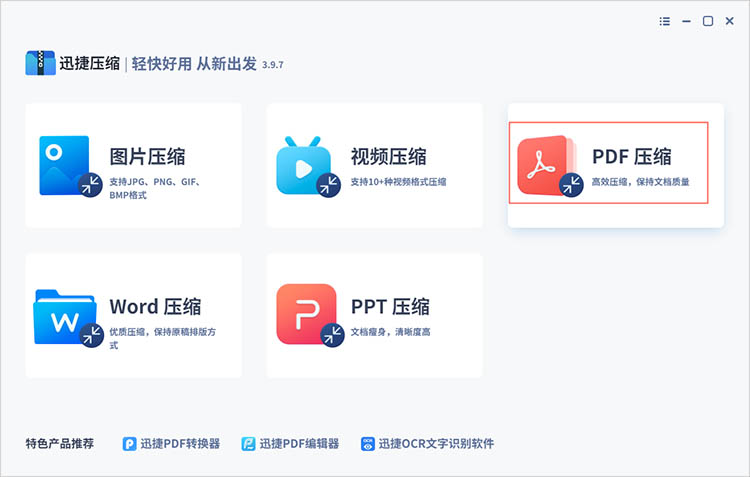
2.通过【添加文件】按钮,上传需要进行压缩的PDF文件。可以一次性上传多份文件,同时进行压缩。
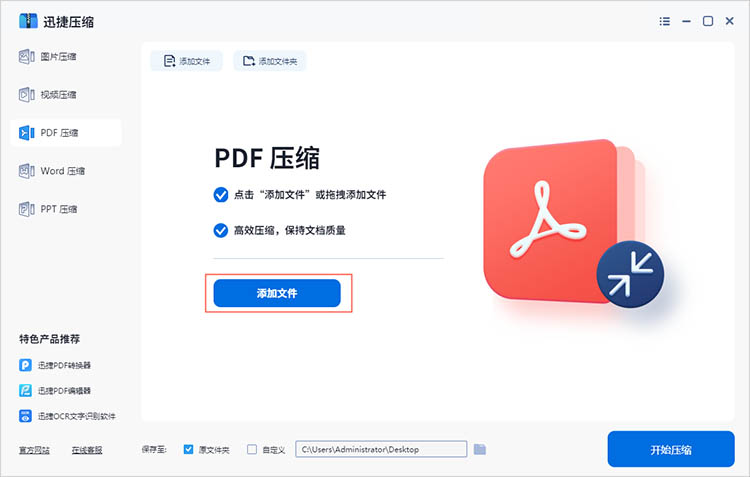
3.选择合适的压缩设置,确定压缩后文件的保存位置,点击【开始压缩】等待软件完成处理即可。
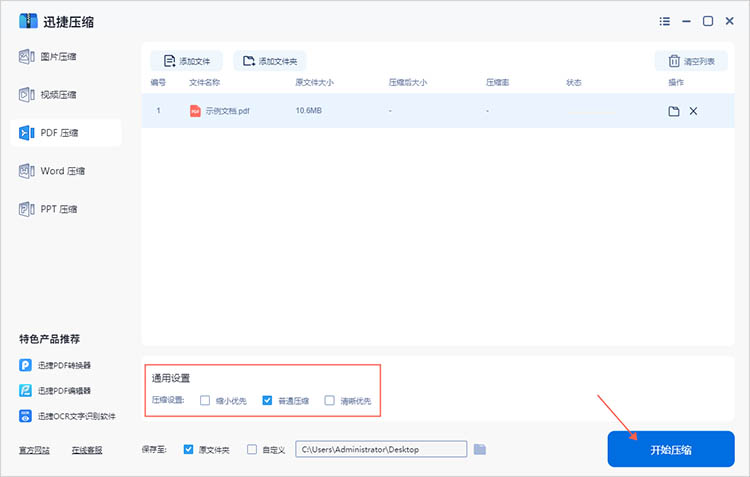
方法三:利用PDF打印功能
无需额外软件,利用操作系统自带的打印功能即可完成,同时打印出来的文件基本上可以保持原有的格式。适合对文件质量要求不高,只需要减少文件大小时使用。
操作步骤如下:
1.在PDF阅读器中打开想要压缩的文件。
2.选择【打印】选项,确保选中了一个虚拟PDF打印机,如Microsoft Print to PDF
3.在打印设置中,选择更低的打印质量。点击【打印】,然后选择保存路径,重命名文件。
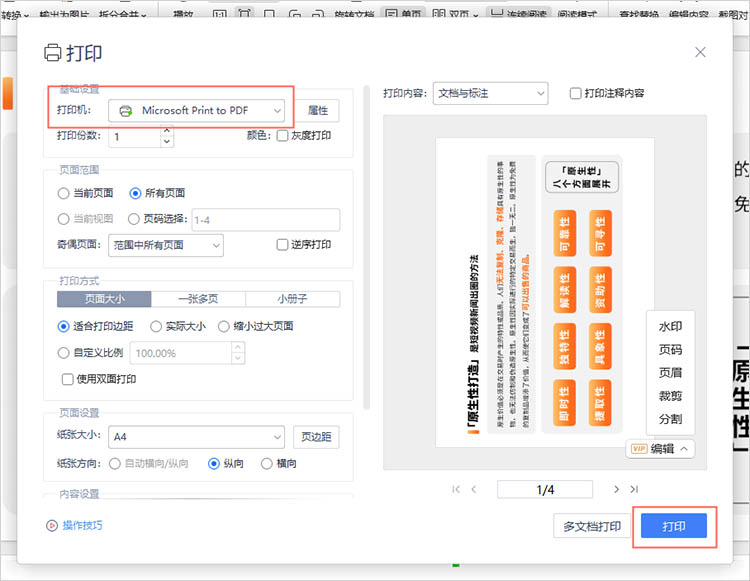
方法四:使用PDF转换工具
一些PDF转换器不仅支持PDF格式的转换,还提供了PDF压缩功能。迅捷PDF转换器拥有多样功能,除了压缩外还可以进行格式转换、加密等操作。软件操作界面友好,易于上手。
操作步骤如下:
1.在软件的【PDF操作】一栏中找到【PDF压缩】,上传需要压缩的文件。
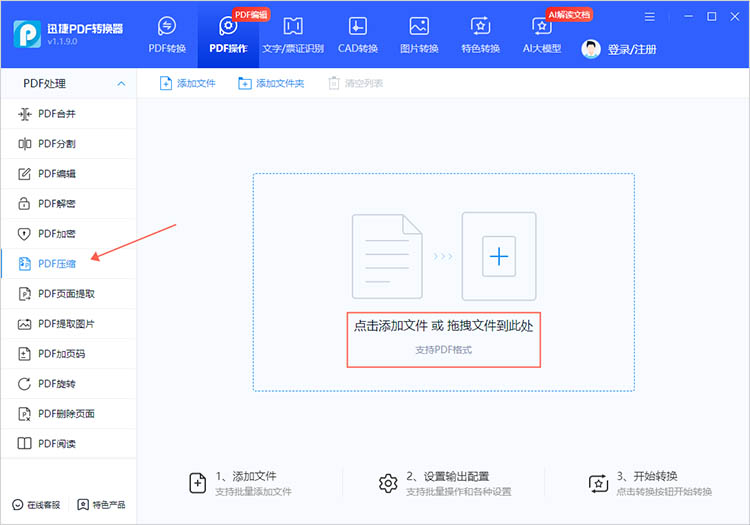
2.选择合适的压缩模式,确定好文件保存位置,就可以点击【开始压缩】,等待软件完成压缩操作了。

以上就是有关“pdf如何压缩文件大小”的全部内容啦,通过这四种方法我们能够轻松应对PDF文件体积过大的问题。每种方法都有其独特的优势和适用场景,用户可以根据自己的实际需求和偏好选择最合适的一种或几种来实施。掌握这些技巧,不仅能让我们的文件存储更加高效,还能在文件传输和共享过程中节省大量时间。希望本文的介绍能为大家的日常工作和学习带来便利,让PDF文件的管理和分享变得更加轻松和高效。
相关文章
pdf文件压缩的方法有哪些?4种压缩方法介绍
pdf文件压缩的方法有哪些?无论是个人用户还是企业组织,在存储和分享PDF文档时,文件的大小常常成为一个亟待解决的问题。过大的PDF文件不仅影响传输效率,还可能导致存储困扰。因此,掌握PDF文件的压缩方法,对于提升工作效率和用户体验来说显得尤为重要。下面,我们将和大家分享4种PDF压缩方法,帮助小伙伴们进一步了解PDF压缩的多种选择。
图片批量压缩怎么弄?推荐4款实用工具
图片批量压缩怎么弄?作为信息传播和表达情感的重要载体,图片已经在我们的日常生活和工作中占据了不可或缺的位置。同时,图片批量压缩也逐渐成为一项不可或缺的技能,本文将详细介绍图片压缩的多种方法,并推荐四款实用工具,帮助读者轻松实现图片的批量压缩和优化。
如何缩小pdf文件的大小?3种方法助你提升文档传输效率
如何缩小pdf文件的大小?在数字化办公日益盛行的今天,PDF文件因其跨平台兼容性和格式稳定性而广受青睐。然而,高清图片、复杂布局和丰富内容往往导致PDF文件体积庞大,给文档传输和分享带来不便。无论是通过电子邮件发送,还是在云端平台上共享,大体积的PDF都可能成为效率提升的绊脚石。接下来,本文将介绍三种简单实用的PDF压缩技巧,助你轻松优化PDF文件,提升文档传输效率。
pdf压缩到指定大小怎么操作?分享3种实用的压缩方法
pdf压缩到指定大小怎么操作?在数字化办公日益普及的今天,PDF文件因其跨平台兼容性和良好的保持格式能力而广受欢迎。然而,随着文件内容的增加,PDF文件的大小也随之膨胀,给存储、传输和共享带来了不便。如何将PDF文件压缩到指定大小,成为了许多人关注的问题。本文将分享三种实用的PDF压缩方法,帮助大家轻松应对这一挑战。
pdf压缩到指定大小,四个轻松搞定的快速方法
在数字化时代,PDF文件由于其各类应用场景而被广泛使用。然而,PDF文件有时会因内容丰富而变得体积庞大,给文件的传输和存储带来不便。因此,学习如何将“pdf文件压缩到指定大小”是每个使用者都应掌握的技能。本文将为大家介绍四种简单而快速的PDF压缩方法,帮助你轻松实现文件大小的调整,提高文件的便携性和传输效率。

 ”
” ”在浏览器中打开。
”在浏览器中打开。

